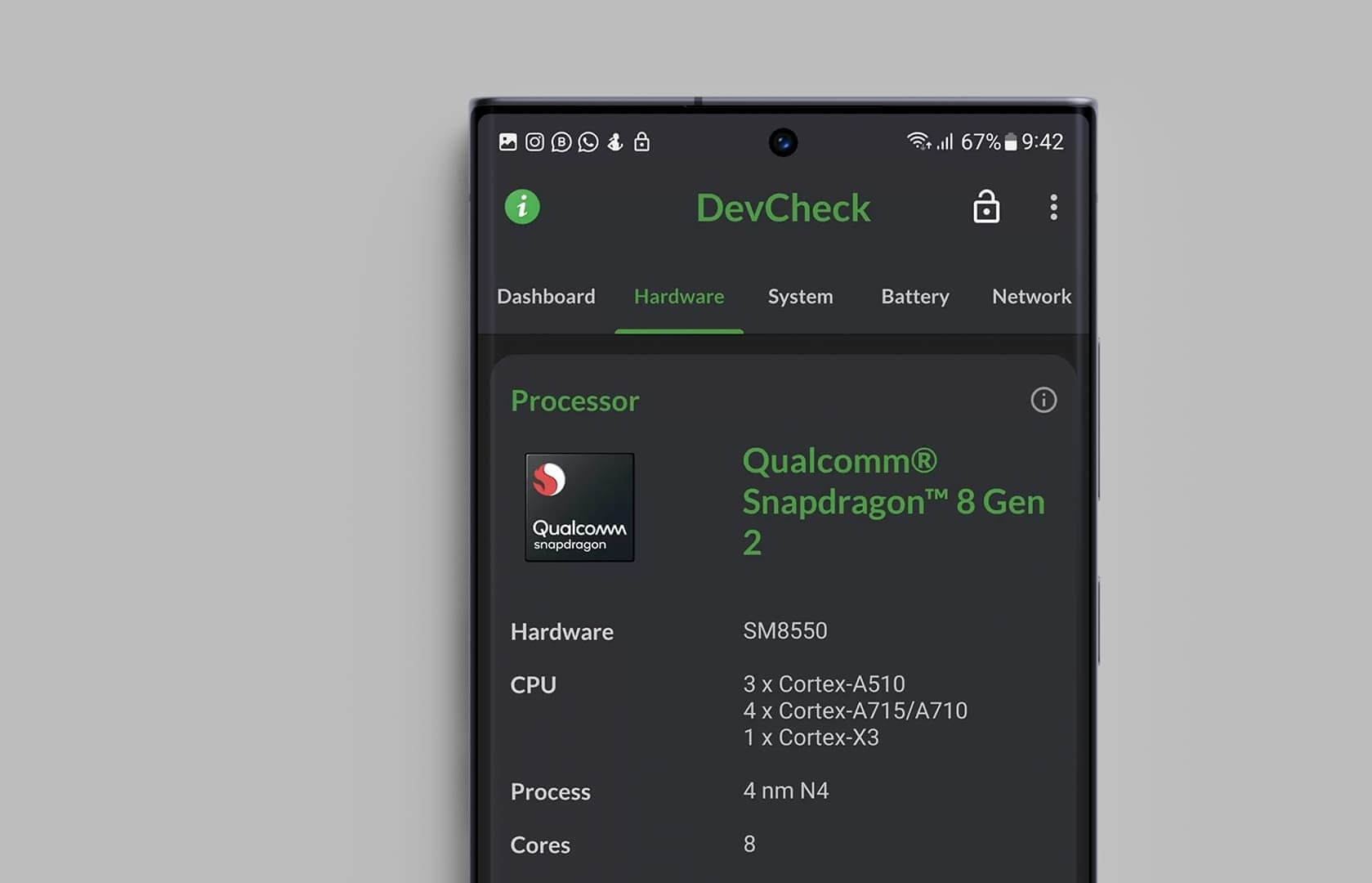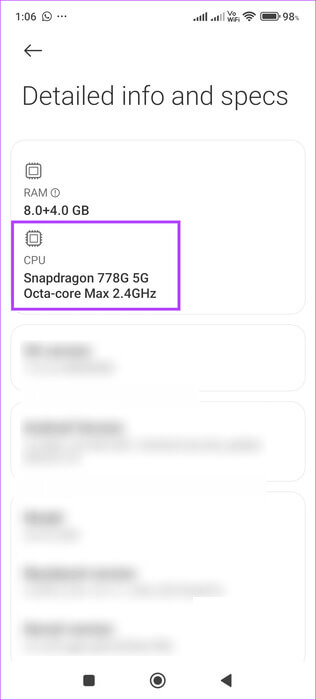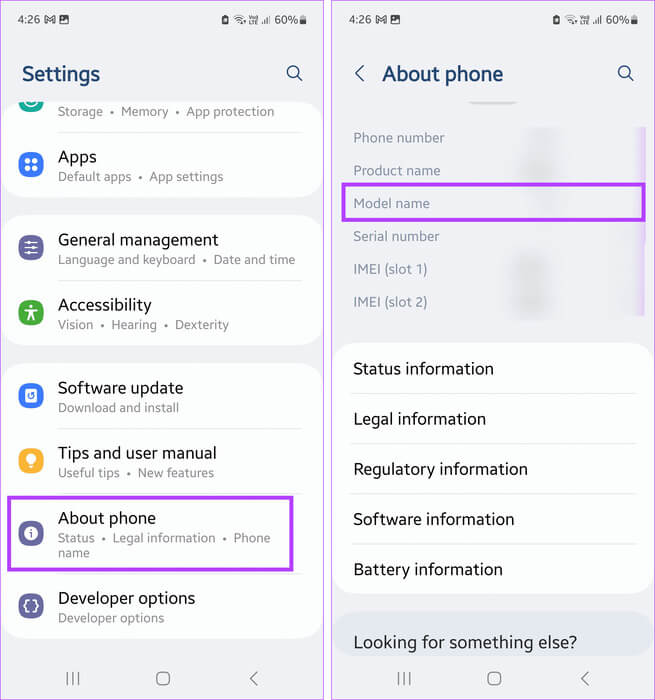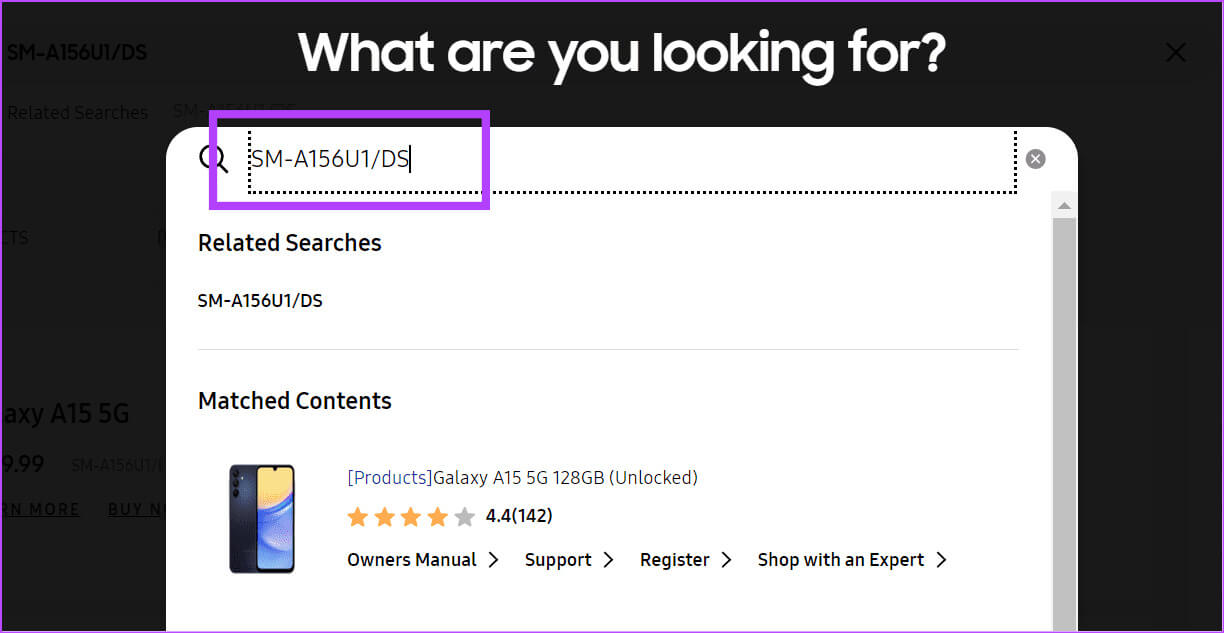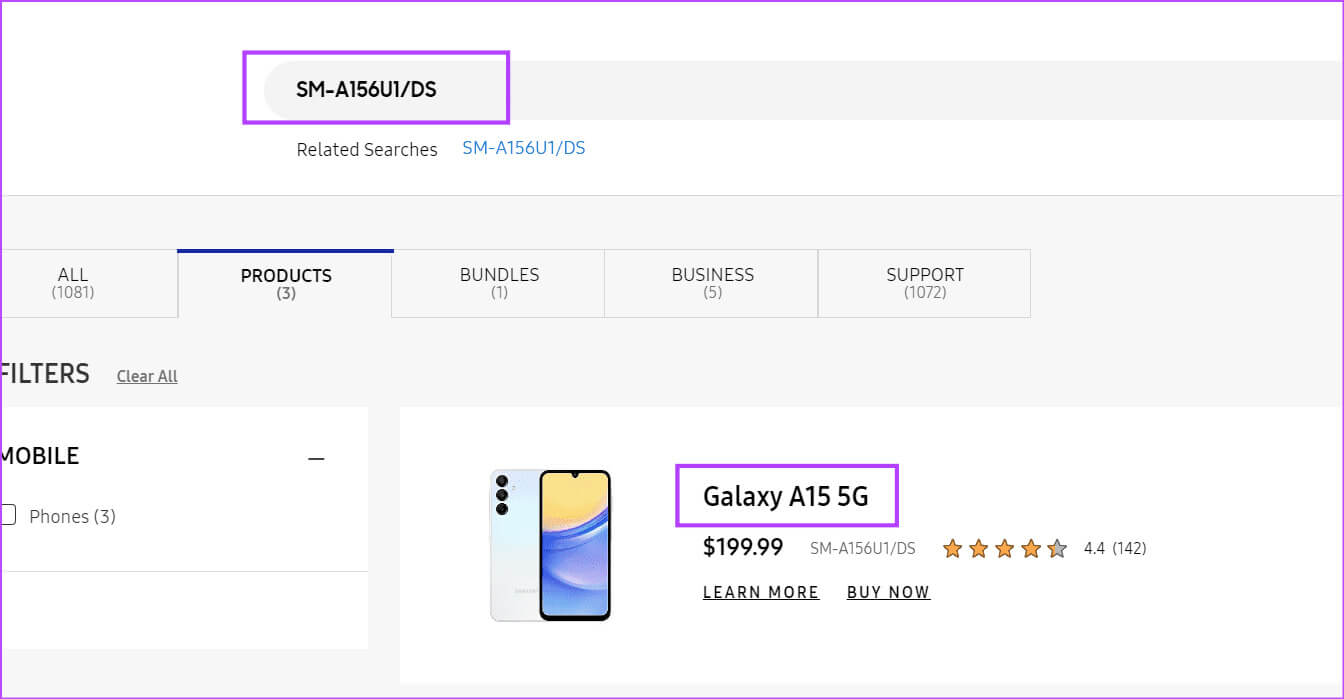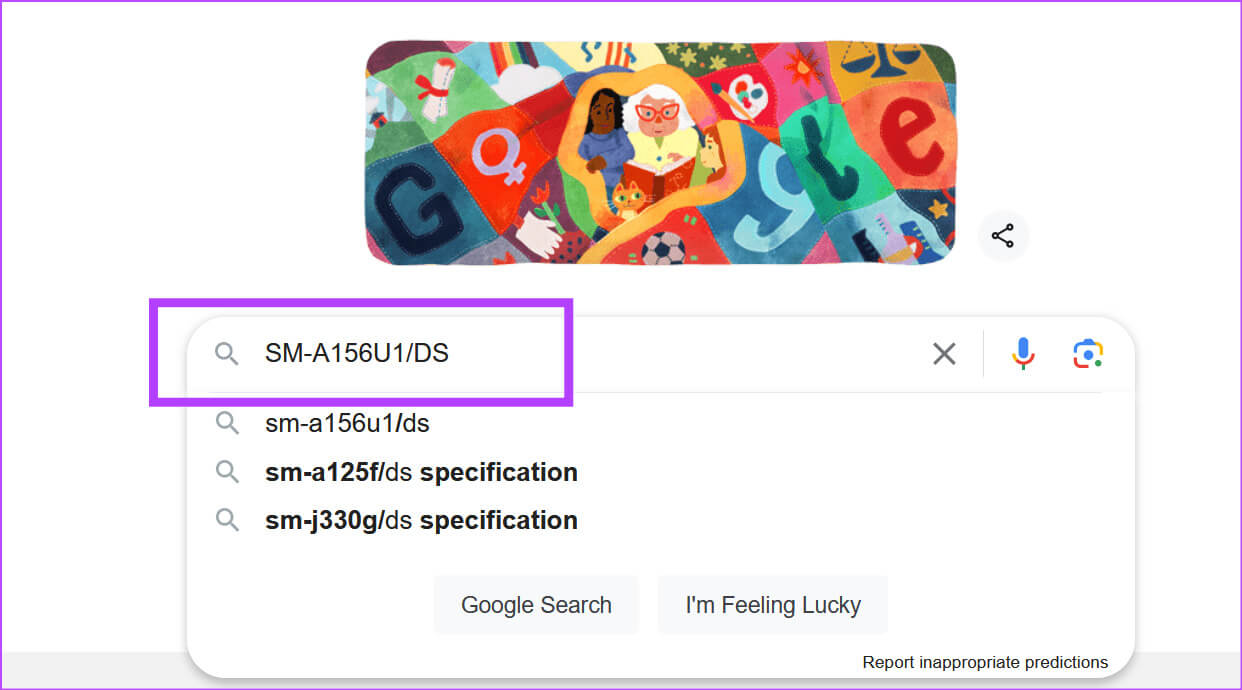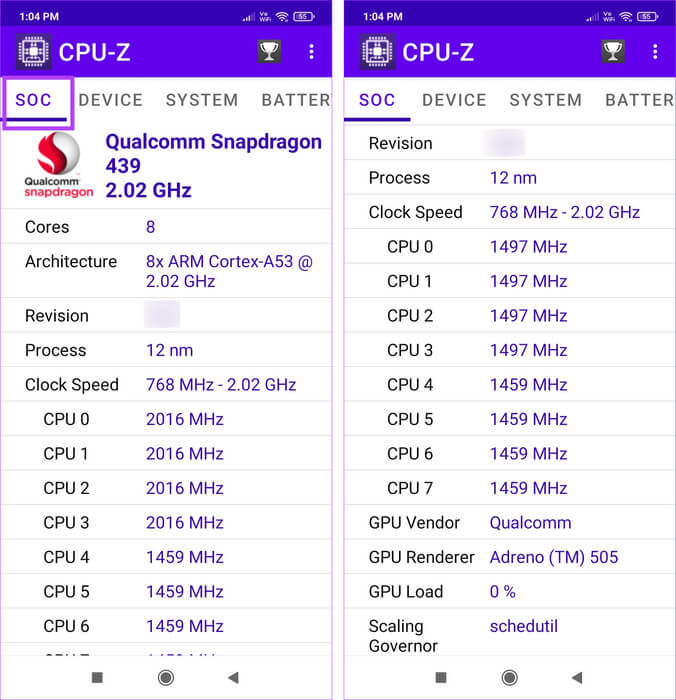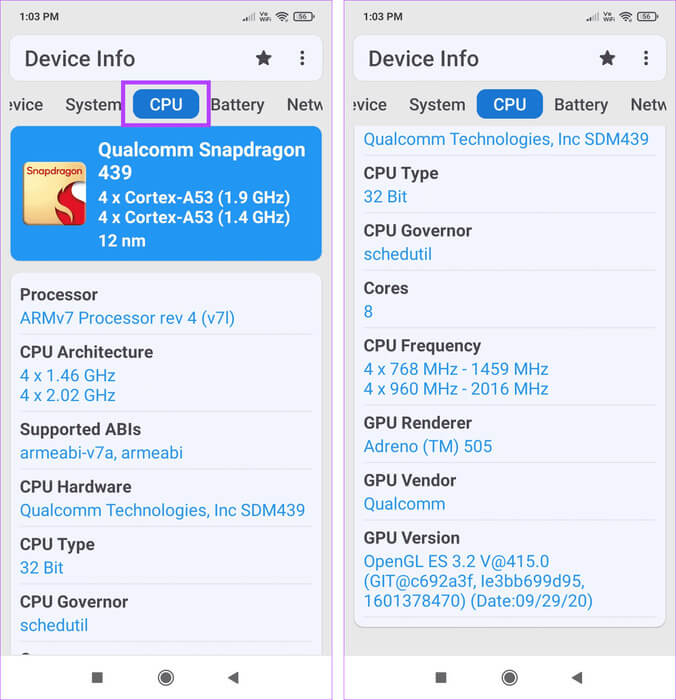Android telefonunuzdaki işlemci nasıl kontrol edilir (Samsung dahil)
Cep telefonu ekranının boyutunun artmasıyla birlikte her şey için giderek daha kullanışlı hale geliyor. Buna oyun oynamak veya favori programlarınızı yayınlamak gibi aktiviteler de dahildir. Ancak işlem gecikmeye başlarsa veya düzgün çalışmıyorsa Android telefonunuzdaki işlemciyi kontrol etmelisiniz.
Telefonunuzun işlemcisi veya Merkezi İşlem Birimi (CPU), farklı görevlerin ve sorunların üstesinden gelmenin ayrılmaz bir parçasıdır. Daha fazla belleğe sahip bir işlemci, uzun vadede daha iyi performans gösterir ve Android telefonunuzun verimliliğini artırmaya yardımcı olabilir. Bu nedenle herhangi bir sorunla karşılaşırsanız Android cihazınızın işlemcisini kontrol etmeniz ve hangi görevleri yerine getirebileceğini görmeniz önerilir. Bunu nasıl yapacağımızı öğrenelim.
1. Android cihazınızda Ayarlar uygulamasını kullanın
Android telefonunuzdaki Ayarlar uygulaması neredeyse tüm cihaz bilgilerini içerir. Bunu kullanarak Android cihazınızdaki işlemciyi kontrol edebilirsiniz. Bazı Android cihazlarda bu seçeneğin bulunmayabileceğini unutmayın. Bu durumda sonraki yönteme geçin. Aksi halde şu adımları izleyin.
Adım 1: Bir uygulama açın Ayarlar Ve tıklayın Telefon hakkında.
Adım 2: Aşağı kaydırın ve “Detaylı bilgi ve özellikler”.
Aşama 3: Göz atın İşlemci ayrıntıları içinde CPU bölümü Cihaz özellikleri göründüğünde.
Artık bu işlemcinin Android cihazınızda gerekli görevleri yerine getirip getiremeyeceğini öğrenmek için daha fazla bilgi arayabilirsiniz.
İpucu: Yeni bir telefon almadan önce kontrol etmeniz gerekenler
2. Samsung telefonunuzun model numarasını kullanın
Samsung telefon kullanıyorsanız telefonunuzun model numarasını öğrenmek için Ayarlar uygulamasını kullanın. Ardından telefonu bulmak için Samsung web sitesine gidin veya Google'da arayın. Şimdi telefonunuzun hangi işlemciye (CPU) sahip olduğunu belirlemek için cihaz özellikleri bölümünü kontrol edin. İşte bunu nasıl yapacağınız.
Adım 1: Bir uygulama açın Ayarlar Karşı Samsung telefonunuz. Aşağı kaydırın ve dokunun Telefon hakkında.
Adım 2: Burada cihazınızın model adını kontrol edin ve not edin. İdeal olarak şununla başlamalı: SM.
İpucu: Cihazınızın adı burada listeleniyorsa, bunu doğrudan Samsung'un web sitesinde cihaz ayrıntılarını aramak için kullanabilirsiniz.
Aşama 3: Şimdi aç Samsung web sitesi Herhangi bir web tarayıcısında tıklayın ve Arama simgesi.
Adım 4: geç Cihazınızın model numarası Ve basın Girmek.
Adım 5: Şimdi kontrol edin Arama sonuçları bu mod numarası için.
Aşama 6: Bu işe yaramazsa veya şüpheleriniz varsa açın Google herhangi bir web tarayıcısında.
Adım 7: geç Model numarası Arama çubuğunda.
Arama sonuçları göründüğünde bunları Samsung'un web sitesinden kontrol edin ve bunun doğru cihaz olup olmadığına bakın. Ardından, Samsung cihazınızın işlemci (CPU) modelini bulmak için cihaz ayrıntılarını arayın.
3. Üreticinin/diğer web sitelerini kontrol ederek
Çoğu Android cihazında işlemci adı gibi temel cihaz ayrıntıları listelenir. Ancak daha ayrıntılı teknik özellikler istiyorsanız cihaz üreticisinin web sitesine bakın. Ayrıca diğer bazı üçüncü taraf teknik web siteleri de Android cihazınızın işlemcisi hakkında ayrıntılı bilgi almanıza yardımcı olabilir. Başlamadan önce cihazınızın marka ve model ayrıntılarını hazır bulundurduğunuzdan emin olun.
4. Üçüncü taraf uygulamalarının kullanımı
Android telefonunuzun işlemci (CPU) modelini bulamıyorsanız bazı üçüncü taraf uygulamalarını kullanabilirsiniz. Resmi cihaz özelliklerinden farklı olarak bu uygulamalar, gerçekte neler yapabileceğine dair size daha iyi bir fikir verebilecek ayrıntılı işlemci özelliklerini görüntüleyecektir.
Örnek olarak CPU Z ve Device Info uygulamalarını kullanırken, aşağıdaki gibi diğer uygulamalara geçebilirsiniz. DevCheck Cihaz ve Sistem Bilgileri وGeekbench 6 aynısını yapmak.
Not: Üçüncü taraf uygulamaların, işlemci ayrıntılarını doğrulamak için sistem özelliklerine ve diğer bilgilere erişmesi gerekecektir. Başka uygulamalar kullanıyorsanız devam etmeden önce Google Play Store'un veri güvenliği bölümünü kontrol edin.
İlk önce. CPUZ
Adım 1: İndirin ve açın CPU Z uygulaması Android telefonunuzda.
Adım 2: Of Menü seçenekleriseçin SOC.
Aşama 3: Şimdi görmek için bu sayfayı kaydırın Tüm işlemci ayrıntıları.
İşlemci saat hızı, temel ayrıntılar, mevcut yük vb. gibi ayrıntılı özellikleri görmelisiniz.
ikincisi. Cihaz Bilgisi: Telefon CPU'su, Sistem
Adım 1: Bir uygulama indirin Cihaz bilgisi Ve Android cihazınızda açın.
Adım 2: Of Menü seçenekleriBasın işlemci.
Aşama 3: Şimdi şuraya git: CPU özellikleri Şu anda görülüyor.
İşlemci hızı ve diğer CPU ayrıntıları altında Android cihazınızla ilgili GPU ayrıntılarını kontrol edebilirsiniz.
Android'de işlemci (CPU) modelini bulma hakkında sık sorulan sorular
S1. Android cihazlar için en popüler işlemci (CPU) modelleri nelerdir?
Cevap: Cihazınızın türüne ve üreticisine bağlı olarak Android telefonunuzda Snapdragon, MediaTek Dimensity veya Exynos işlemci görebilirsiniz.
Q2. Android cihazınızın ne kadar işlem gücüne ihtiyacı var?
Cevap: Daha yüksek saat hızlarına sahip işlemciler genellikle Android cihazınızın daha hızlı olmasına yardımcı olur. Ancak bunların hepsi cihazınızı nasıl kullandığınıza bağlıdır. Android telefonunuzu oyun oynamak, yayın yapmak veya çoklu görev yapmak için kullanmayı tercih ediyorsanız 6 ila 8 arası daha fazla çekirdeğe sahip işlemcileri tercih etmek isteyebilirsiniz. Aksi takdirde daha az çekirdekli işlemciler de yeterli olabilir.
Android telefonunuzdaki işlemciyi kontrol edin
Telefonunuzun özelliklerini bilmek, cihazınızda hangi uygulamaların ve özelliklerin çalışacağını kontrol etmenize yardımcı olabilir. Bu özellikle oyun uygulamalarında geçerlidir. Bu makalenin Android telefonunuzun hangi işlemciye sahip olduğunu kontrol etmenize yardımcı olacağını umuyoruz. Geçiş yapmayı planlıyorsanız kılavuzumuza göz atmanızı öneririz. Android telefonu ne sıklıkta satın almanız gerektiği hakkında Veya son aramayı yapmadan önce değiştirin.